2023-07-10 230
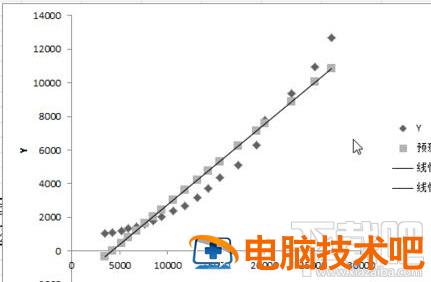
1、首先要准备好两组数据做为x和y,这组数据在可以简单感觉一下是否具有线性关系。将准备好的数据放入excel表格里面
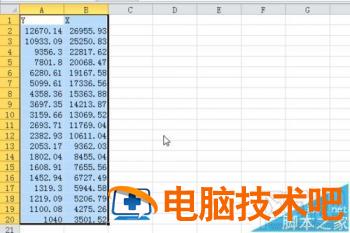
2、EXCEL需要我们自己启用数据分析,点击文件,选择选项,点击左侧的加载项,加载分析工具
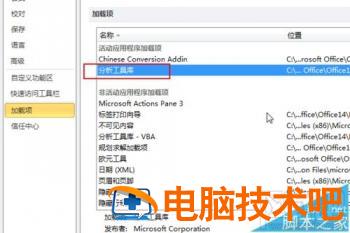
3、加载工具完成以后,点击数据中的“工具分析”,选择“回归”,点击确定
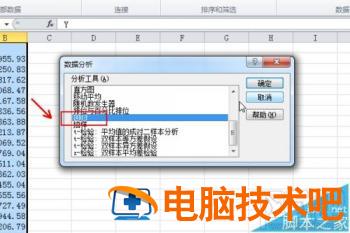
4、点击Y值输入区域后面的单元格选择工具,选择Y值单元格,比如小编这里的A2:A20,X值同理操作,这里选择B2:B20,勾选下方的线性拟合图,我们可以看一下拟合的效果

5、excel会在新的工作表里面输出回归分析的相关结果,比如相关系数R^2,标准误差,在X-variable和Intercept两项的值可以写出一元回归方程
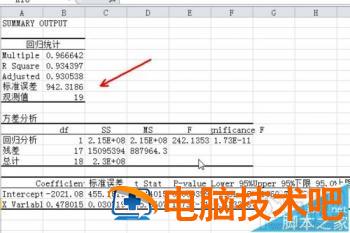
6、在右侧就是我们的线性拟合图,观察拟合效果还不错,我们可以对图做一些修改,方便放到word文档里面,选中该图
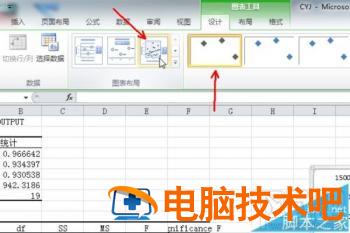
7、在图表工具里面的图表布局中选择“布局3”,图标样式选择第一个黑白色
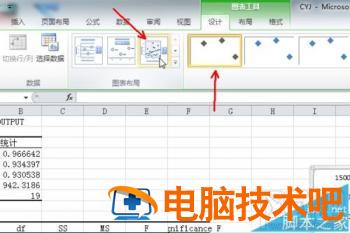
8、在新的图标样式里面多了很多网格线,实际我们并不是太需要,选中右击删除。是整个图标简洁一些

上面就是三联小编为大家介绍的内容,更多知识请关注三联Excel教程栏目
相关推荐
Excel工作簿合并的方法
Excel工作表怎么设置不同的编辑权限
excel如何让文字竖排呢?
原文链接:https://000nw.com/11318.html
=========================================
https://000nw.com/ 为 “电脑技术吧” 唯一官方服务平台,请勿相信其他任何渠道。
系统教程 2023-07-23
电脑技术 2023-07-23
应用技巧 2023-07-23
系统教程 2023-07-23
软件办公 2023-07-11
软件办公 2023-07-11
系统教程 2023-07-23
软件办公 2023-07-12
软件办公 2023-07-12
软件办公 2023-07-12
扫码二维码
获取最新动态
